2020年06月27日更新
YouTube音楽をmp3変換できない原因・解決方法まとめ
mp3変換は便利ですよね。今日はYouTube音楽をmp3変換できない?他のYouTubeの動画はmp3変換できたのに..といったmp3変換にまつわるYouTubeではできないことやできることを徹底的に解説し、その原因と対処法についてご紹介させていただきます。

目次
- 1YouTube音楽をmp3変換できない原因・解決方法~変換サイト~
- ・変換サイト自体がサービスを終了した
- ・他の変換サイトを使う
- ・サーバーのメンテナンスで一時的に使えないことも
- ・しばらく待ってから再度試す
- ・ブラウザの拡張機能かPCに変換ソフトをインストールする
- 2YouTube音楽をmp3変換できない原因・解決方法~動画の制限~
- ・動画が国、年齢の制限を受けている場合
- ・著作権で保護されている場合は変換、保存できない
- ・VPNを利用することで解決することがある
- 3YouTube音楽をmp3変換できない原因・解決方法~長さ~
- ・変換サイトが対応している長さよりも長い動画はエラーが出る
- ・他の変換サイトで試してみる
- ・ブラウザの拡張機能かPCに変換ソフトをインストールする
- 4YouTube音楽をmp3変換できない原因・解決方法~URL~
- ・URLのコピーミス
- ・最初から最後までURLがコピーできているか確認する
YouTube音楽をmp3変換できない原因・解決方法~変換サイト~
YouTube音楽をmp3に変換できない。そんな場合はさまざまな理由があり、YouTubeの音楽をmp3に変換できない原因が多くあります。
YouTubeの動画やmp3変換サイトがおかしいのか、またはパソコンの不具合でエラーをおこしmp3に保存や変換ができないのか考えられる原因は、YouTube側やmp3変換サイトにあるのか自分にあるのか見極める必要があります。
本日は、YouTubeの音楽をmp3に変換できない原因と解決方法を一つ一つご紹介させていただきます。
変換サイト自体がサービスを終了した
mp3変換サイト自体がサービスを終了した?まさかそんなことがあるの?と疑問が浮かびます。いつも使っているお気に入りのサイトで、YouTubeの音楽をmp3に変換をするといつもと違ったエラーメッセージがでることはありませんか?
そうです、突然mp3変換サイト自体がサービスを終了することはあります。分かりやすい状態は、エラーメッセージがでる。YouTubeの動画のURLを入力する項目がない。mp3変換サイトの画面が変わった。これが目に見える気づきやすいサービス終了の変化です。
mp3変換サイトのサービス終了で気づきづらいことは、いつもの画面とは変わらずエラーメッセージがでない場合が多いです。クイックしてもYouTubeの音楽をmp3で保存、変換をしてくれず何も変化がおきない状態ということもあります。
他の変換サイトを使う
いつも使っているmp3変換サイトで保存や変換ができない場合は、他の変換サイトを使うことで解決することができます。mp3変換サイトによっては、使っている変換の技術がことなるので今まで、YouTubeの音楽をmp3にできないものが変換できたりします。
mp3変換サイトを複数持つようにしておくと、突然のエラーやメンテナンスが原因でmp3変換サイトに入れなくなっても、いつでもYouTubeの音楽をmp3に保存したり変換できますので、普段からお気に入りのmp3変換サイトをブラウザにブックマークしておきましょう。
サーバーのメンテナンスで一時的に使えないことも
YouTubeの音楽をmp3変換しよう!!と思ってmp3変換サイトに入ると使えない?といったことはありませんか?これはYouTubeのサイトやmp3変換サイトのどちらかがサーバーのメンテナンスに入り一時的に使えない場合があります。
サーバーのメンテナンスは予告なしに突然はじまるので、それを解決するすべはありません。サーバーのメンテナンスが入ることにより、いままでの不具合を解決することもあります。
快適にYouTubeの音楽をmp3に変換できるようなためのサーバーのメンテナンスなので、必要なことなのです。
しばらく待ってから再度試す
サーバーのメンテナンスはだいたい数時間程度で終わります。
長い場合は一日程度かかる場合があります。YouTubeのサイト全体がサーバーのメンテナンスだった場合は、そんなにかかる時間も少ないはずです。mp3変換サイトがサーバーのメンテナンスをしていた場合は、長く待つ必要があります。
また、サーバーのメンテナンスの他にYouTubeとmp3変換サイトのどちらか一方がサーバーダウンした場合も一時的に変換も保存もできないので、サーバーダウンもしばらく待ってから再度試すしかありません。
mp3変換サイトが原因だった場合は、他のmp3変換サイトでYouTubeの音楽を変換すれば解決できますので、どうしても待てない方は他の変換サイトを使ってください。
ブラウザの拡張機能かPCに変換ソフトをインストールする
mp3変換サイトで変換ができない場合は、ブラウザの拡張機能かPCに変換ソフトをインストールすることによってYouTubeの音楽をmp3に変換できます。
ブラウザ拡張機能とは、簡単に言うとお使いのブラウザで出来ることが増える機能のことを指します。このブラウザ拡張機能でYouTubeの音楽をmp3に変換できる拡張機能を入れれば、ブラウザでYouTubeの音楽をmp3に変換できるというすぐれものです。
パソコンに変換ソフトをインストールするというのは、多少起動する手間がかかるかもしれませんが有料の変換ソフトもありますので、マニアやこだわりのある人は変換ソフトをインストールするのはありかもしれません。
もちろん拡張機能も変換ソフトも無料のものがたくさんあります。無料のものでも高性能ですので、なんの問題もなくYouTubeの音楽をmp3に変換することはできます。
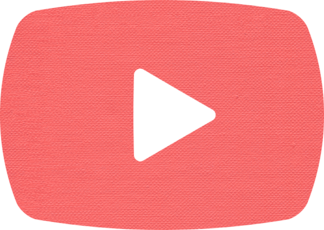 YouTube動画のmp3保存はウイルス感染する?ウイルスと安全性を解説
YouTube動画のmp3保存はウイルス感染する?ウイルスと安全性を解説YouTube音楽をmp3変換できない原因・解決方法~動画の制限~
mp3変換サイトやYouTubeのサーバーのメンテナンス、サーバーダウン、サービスを終了といった原因をご紹介させていただきましたが、まだまだエラーの原因はたくさんあります。
つぎは、YouTube自体のルール(制限)や仕組みでYouTubeの音楽をmp3に変換できない原因とその解決方法を解説していこうと思います。
動画が国、年齢の制限を受けている場合
Youtubeで動画を見ようとしたら、このようなメッセージが表示されたことはありませんか?
「この動画は、お住まいの地域ではご利用いただけません。」
このようなメッセージが表示された場合は、YouTubeが地域限定として公開し特定の国を制限していることや各地域の法律に準拠するために、YouTube側で特定のコンテンツを制限している可能性があります。
つまり、日本からYouTubeにアクセスしているかぎり、そのYouTubeの動画は制限されて見れないということです。この原因を解決することはできます。
ブロックされているYouTube音楽を規制を受けない地域にあるmp3変換サイトを使うことで見れるようになります。制限されている、YouTubeの音楽をそのまま保存しても、mp3に変換してもmp3変換サイトを使うことにより制限されずに見れるようになります。
「この動画は、一部のユーザーに適さない可能性があります」
年齢確認のためログインしてくださいと表示された場合は、YouTubeの動画に年齢制限がかけられており、Googleアカウント設定した年齢(18歳以上)の確認がとれないと再生できないということです。
この年齢規制があるYouTubeの動画も、mp3変換サイトを使ってダウンロードすることにより制限を回避して動画を保存することが可能です。
しかし年齢規制があるYouTubeの動画を、いちいちmp3変換サイト通して見るという手間があります。その方法を解決する方法があります。Googleアカウントの年齢を変更して規制を回避するという手段です。
Googleアカウントのホームページへ行き、YouTubeの動画で年齢規制を受けているアカウントでログインしてください。すでにログインしている方はそのままでいいです。個人情報とプライバシーをクイックしてください。
画面が切り替わりますので、下にスライドさせて個人情報の項目を探してみてください。
すると生年月日という項目があると思います。YouTubeの動画で年齢規制を受けているアカウントを18歳以下にならないように、ここから変更すれば、規制を受けずに動画を見ることができます。
著作権で保護されている場合は変換、保存できない
YouTubeの動画をmp3サイトを使って変換しようとしたら、この動画はダウンロードできないといった英語のエラーメッセージが表示される場合があります。
著作権で保護されているYouTubeの動画は、このような表示になった場合は、変換と保存ができないようになっています。
著作権で保護されているYouTubeの動画をダウンロードすれば、著作権法違反となり処罰の対象となる可能性があります。
刑罰は「2年以下の懲役または200万円以下の罰金(またはその両方)」と表記されています。YouTubeの動画を変換、保存する場合は、違法性のありなしを確認するようにしましょう。
「この動画は○○さんによる著作権侵害の申し立てにより削除されました」
このようなエラーメッセージが表示された場合は、その著作権を持っている会社や団体がYouTubeの動画を著作権侵害とみなして削除するように申し立てしたということです。
このような動画は、違法な動画をアップロードしている場合がほとんどなので、保存や変換をするようなことはあきらめてください。
ルールはルールなので守りましょう。
VPNを利用することで解決することがある
VPNを利用することでYouTubeのブロックや制限といった問題を解決することができるかもしれません。
まずVPNとは、Virtual Private Networkの略です。訳すと「仮想専用線」となります。
ご使用のデバイスを異なる地域にあるリモートサーバーを介してインターネットに接続します。つまりVPNを使うことにより、違う場所(国)からアクセスしているように認識されます。
職場が原因でYouTubeに制限、学校が原因でYouTubeが制限、国の原因でYouTubeが制限されている。
このようなあらゆる制限を解決するのがVPNです。「VPN YouTube」で検索してみるとYouTube向けのVPNが使えるサイトがありますので、使ってみるのも手ですね。
YouTube音楽をmp3変換できない原因・解決方法~長さ~
今度は、mp3変換サイトの仕組みでYouTube音楽が変換できない場合の解決方法をご紹介させていただきます。変換サイトが対応している動画というものは、各サイトごとに違います。
変換サイトが対応している長さよりも長い動画はエラーが出る
YouTube音楽が長い場合は、変換サイトによってはエラーがおきます。どのくらいの長さが原因かというと、再生時間が20分以上から一時間以上もある動画は保存時にエラーがおきやすいです。
他の変換サイトで試してみる
一つの変換サイトでエラーがでた場合は、他の変換サイトで試してみると解決します。
まずは「Video2Mp3」というサイトをおすすめします。
「Video2Mp3」は、長時間のYouTube動画にも対応しています。変換スピードも他のサイトに比べると早く使いやすさはいいと思います。エラーが表示されることもありますが、再度操作をやり直すときちんと変換してくれます。
次は、「Converter.cc」です。こちらも長時間のYouTube動画を素早く変換してくれます。Converter.ccは、変換形式を選択することができます。変換形式にこだわりがあるなら人にはおすすめです。
ブラウザの拡張機能かPCに変換ソフトをインストールする
ブラウザの拡張機能とは、アプリケーションの機能をブラウザに追加する目的で作成されるソフトウェアのことです。FirefoxやGoogle Chromeをインストールした後から追加できる拡張機能を使って、YouTube動画を保存、変換してくれることもできます。
変換サイトでいちいち入力していたURLを打ち込まずに、ダウンロードできたり変換サイトでダウンロードできなかった動画がダウンロードできたりします。
PCに変換ソフトをインストールすることでも変換することが可能です。
ただ変換ソフトは、インストールや起動したりする手間がありますしOS対応の問題や有料版があったりしますので、よほどこだわりがある人以外にはおすすめしません。今はソフト不要なサイトが充実してますので最後の手段として考えておきましょう。
YouTube音楽をmp3変換できない原因・解決方法~URL~
YouTubeの音楽をmp3変換できない..もしかしたら初歩的なミスが原因で変換できないことになっているかもしれません。
メンテナンス、サーバーダウンをしていないし手順通りにやっているのに変換ができない、そんな時はご自身が行っている手順をいちから見つめなおしてみましょう。
URLのコピーミス
変換したいYouTubeの音楽のURLをコピーして、変換サイトにURLを入力します。この時に手入力だった場合は、URLの打ち間違いをする可能性が非常に高くなりますので、必ずコピーをしましょう。
URLの打ち間違いをした場合は、動画や音楽がサイトで認識されませんので当然YouTube音楽をmp3変換できないことに繋がります。一度入力したURLは合っているかどうかを確認するようにしてください。
最初から最後までURLがコピーできているか確認する
URLをコピーするときに必ずすべて選択してコピーしましょう。
すべてのURLを選択する方法は、URLをダブルクイックすると自動的にすべてが選択されます。またキーボードの「Ctrl+A」を同時押しするとすべての範囲が選択されますので、その状態でコピーをしましょう。
変換サイトでは一文字でも抜けていると変換は開始されませんので、注意してください。
 YouTube動画をWAVに変換して保存する方法
YouTube動画をWAVに変換して保存する方法 YouTubeの画質が悪い!画質が悪い時の対処法は?【iPhone/Android/PC】
YouTubeの画質が悪い!画質が悪い時の対処法は?【iPhone/Android/PC】





















